
നിങ്ങൾ സ്ക്രീനിൽ മോണോക്രോം അല്ലെങ്കിൽ മൾട്ടി നിറമുള്ള വരകൾ ദൃശ്യമാകുന്ന ഒരു സാഹചര്യത്തെ പല ലംപ്റ്റോപ്പ് ഉപയോക്താക്കൾ നേരിടുന്നു. ഡെസ്ക്ടോപ്പ് അല്ലെങ്കിൽ ബ്ലാക്ക് സ്ക്രീൻ എന്ന നിലയിൽ ഒരു പശ്ചാത്തലം ലംബമോ തിരശ്ചീനമോ ആകാം. ചില സമയങ്ങളിൽ സിസ്റ്റത്തിന്റെ പെരുമാറ്റം വ്യത്യാസപ്പെടാം, പക്ഷേ എല്ലായ്പ്പോഴും ഗുരുതരമായ പ്രശ്നങ്ങളുടെ അടയാളമാണ്. ഈ ലേഖനം ഈ പ്രശ്നത്തിന്റെ കാരണങ്ങളുടെയും പരിഹാരങ്ങളുടെയും വിശകലനത്തിനായി സമർപ്പിക്കും.
ലാപ്ടോപ്പ് സ്ക്രീനിലെ വരകൾ
മുകളിൽ സൂചിപ്പിച്ചതുപോലെ, സിസ്റ്റത്തിലെ ഗുരുതരമായ പ്രശ്നങ്ങളെക്കുറിച്ച് സ്ക്രീനിലെ വരകൾ, പ്രത്യേകിച്ച് അതിന്റെ ഹാർഡ്വെയർ ഘടകം. കാരണങ്ങൾ തിരിച്ചറിയാനും ഇല്ലാതാക്കാനും, ഒരു ലാപ്ടോപ്പിന്റെ കാര്യത്തിൽ, അത് വളരെ ബുദ്ധിമുട്ടാണ്, കാരണം, ഒരു ഡെസ്ക്ടോപ്പ് കമ്പ്യൂട്ടറിൽ നിന്ന് വ്യത്യസ്തമായി, ഇതിന് കൂടുതൽ സങ്കീർണ്ണമായ രൂപകൽപ്പനയുണ്ട്. "സംശയാസ്പദമായ" ഉപകരണങ്ങളെ വിച്ഛേദിക്കാനുള്ള സാധ്യതയെക്കുറിച്ചാണ് ഞങ്ങൾ സംസാരിക്കുന്നത്.സ്ക്രീനിൽ ഒരു ചിത്രത്തിന്റെ വികലമായ അഭാവമോ ഭാഗികമോ ആയ പ്രധാന ഘടകങ്ങൾ വീഡിയോ കാർഡിന്റെ തകരാറോ അമിതമായി ചൂടാക്കാനോ, മാട്രിക്സിന്റെ തന്നെ അല്ലെങ്കിൽ വിതരണ ലൂപ്പ്.
കാരണം 1: അമിതമായി ചൂടാക്കുന്നു
പോർട്ടബിൾ കമ്പ്യൂട്ടറുകളുടെ ശാശ്വത പ്രശ്നമാണ് അമിതമായി ചൂടാക്കുന്നത്. അതിനാൽ, അസ്വീകാര്യമല്ലാത്ത തലത്തിലേക്ക് താപനില വർദ്ധനവ് സ്ക്രീനിലെ അലകളുടെ രൂപത്തിലേക്ക് നയിച്ചേക്കാം, നിറമുള്ള സ്ട്രിപ്പുകൾ അല്ലെങ്കിൽ ചിത്രം വളച്ചൊടിക്കുക. പ്രത്യേക സോഫ്റ്റ്വെയറിന്റെ സഹായത്തോടെ നിങ്ങൾക്ക് ഈ പ്രശ്നം തിരിച്ചറിയാൻ കഴിയും.
കൂടുതൽ വായിക്കുക: കമ്പ്യൂട്ടർ താപനില അളക്കുക
രണ്ട് തരത്തിൽ അമിതമായി ചൂടാക്കൽ നിങ്ങൾക്ക് ഇല്ലാതാക്കാൻ കഴിയും: ലാപ്ടോപ്പുകൾക്കായി ഒരു പ്രത്യേക തണുപ്പിക്കൽ നിലപാട് ഉപയോഗിക്കാൻ ശ്രമിക്കുക അല്ലെങ്കിൽ ഉപകരണം ഡിസ്പെസിംഗ് ചെയ്ത് കൂളിംഗ് സിസ്റ്റത്തിന്റെ പരിപാലനം നടത്തുക. പൊടി വായുവിന്റെയും റേഡിയേറ്ററുകളിൽ നിന്നും വൃത്തിയാക്കുന്നത് ഇതിൽ ഉൾപ്പെടുന്നു, അതുപോലെ തന്നെ താപ പേസ്റ്ററിന്റെ പകരക്കാരനും.
കൂടുതൽ വായിക്കുക: ലാപ്ടോപ്പിനെ അമിതമായി ചൂടാക്കുന്ന പ്രശ്നം ഞങ്ങൾ പരിഹരിക്കുന്നു
താപനില സാധാരണമാണെങ്കിൽ, നിങ്ങൾ കൂടുതൽ പിശകുകൾ കൂടുതൽ രോഗനിർണയം നടത്തേണ്ടതുണ്ട്.
കാരണം 2: വീഡിയോ കാർഡ്
ലാപ്ടോപ്പിലെ ഹാർഡ്വെയർ ഘടകങ്ങളുടെ തകരാറുകൾ തിരിച്ചറിയാൻ, വീഡിയോ .ട്ട്പുട്ടിലേക്ക് കണക്റ്റുചെയ്യാൻ ആഗ്രഹിക്കുന്ന ഒരു അധിക മോണിറ്ററിന്റെ സഹായത്തോടെ മാത്രമേ നിങ്ങൾക്ക് കഴിയൂ.
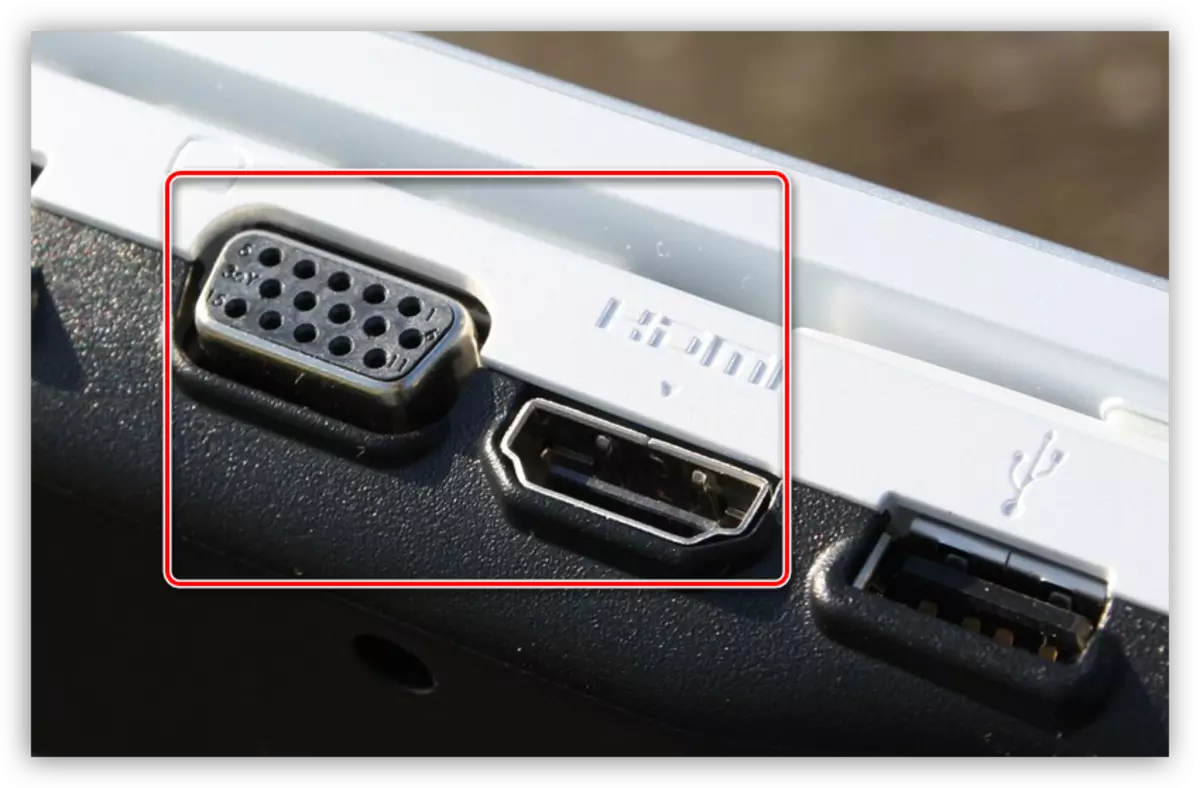
അതിന്റെ സ്ക്രീനിലെ ചിത്രം സമാനമാണെങ്കിൽ, അതായത്, സ്ട്രിപ്പുകൾ താമസിച്ചു, തുടർന്ന് വീഡിയോ അഡാപ്റ്ററിന്റെ തകർച്ചയുണ്ട്. വ്യതിരിക്തമായ വീഡിയോ കാർഡും ബിൽറ്റ്-ഇൻ ഗ്രാഫിക് കോർ റിലീസ് ചെയ്യാവുന്നതുപോലെ സേവന കേന്ദ്രം മാത്രമേ ഇവിടെ സഹായിക്കൂ.
മോണിറ്റർ ഖനനം ചെയ്യാൻ കഴിയാത്ത സാഹചര്യത്തിൽ, നിങ്ങൾ ലാപ്ടോപ്പ് ഡിസ്അസം ചെയ്ത് വിവേചനാപരമായ മാപ്പ് എക്സ്ട്രാക്റ്റുചെയ്യേണ്ടതുണ്ട്.
കൂടുതൽ വായിക്കുക: ലാപ്ടോപ്പ് എങ്ങനെ ഡിസ്അസംബ്ലിംഗ് ചെയ്യാം
ചുവടെയുള്ള പ്രവർത്തനങ്ങൾ വ്യത്യസ്ത മോഡലുകൾക്ക് വ്യത്യാസപ്പെടാം, പക്ഷേ തത്ത്വം അതേപടി തുടരും.
- മുകളിലുള്ള ലിങ്ക് സംബന്ധിച്ച ലേഖനത്തിലെന്നപോലെ ഞങ്ങൾക്ക് ഒരു ലാപ്ടോപ്പ് മദർബഡിലേക്കുള്ള ആക്സസ് ലഭിക്കുന്നു, അല്ലെങ്കിൽ സേവന കവർ നീക്കംചെയ്യുന്നു.

- ആവശ്യമായ എല്ലാ ഫാസ്റ്റൻസിംഗ് സ്ക്രൂകളും അഴിച്ചുമാറ്റി ഞങ്ങൾ കൂളിംഗ് സിസ്റ്റം പൊളിക്കുന്നു.

- വീഡിയോ കാർഡ് ഒന്നിലധികം സ്ക്രൂകളുമായി മാതൃർബോർഡിൽ ഘടിപ്പിച്ചിരിക്കുന്നു, അത് നിർണ്ണയിക്കേണ്ടതുണ്ട്.

- ഇപ്പോൾ കണക്റ്ററിൽ നിന്ന് അഡാപ്റ്റർ ശ്രദ്ധാപൂർവ്വം നീക്കംചെയ്യുക, അതിൽ നിന്ന് എതിർവശത്ത് ഉയർത്തുകയും സ്വയം വലിക്കുകയും ചെയ്യുക.

- വിപരീത ക്രമത്തിലാണ് നടക്കുന്നത്, പ്രോസസ്സറിലും മറ്റ് ചിപ്പുകളിലും ഒരു പുതിയ താപ ചേസറും പ്രയോഗിക്കാൻ മറക്കരുത്.
കൂടുതൽ രണ്ട് ഓപ്ഷനുകൾ സാധ്യമാണ്:
- സ്ട്രിപ്പുകൾ തുടർന്നു. ഇത് അന്തർനിർമ്മിത ഗ്രാഫിക്സിന്റെയോ മാട്രിക്സിന്റെയോ തകരാറിനെക്കുറിച്ച് സംസാരിക്കുന്നു.
- ചിത്രം സാധാരണയായി പ്രദർശിപ്പിക്കും - പ്രത്യേക അഡാപ്റ്റർ പരാജയപ്പെട്ടു.
വീഡിയോ അഡാപ്റ്ററിൽ "ഷാലിറ്റ്" എന്ന് പരിശോധിക്കുക, നിങ്ങൾക്ക് ലാപ്ടോപ്പ് വേർപെടുത്താതെ ശ്രമിക്കാം. ബയോസ് അല്ലെങ്കിൽ സോഫ്റ്റ്വെയർ ക്രമീകരണങ്ങൾ ഉപയോഗിച്ച് അവയിൽ ഒരെണ്ണം ഓഫുചെയ്യുന്നതാണ് ഇത് ചെയ്യുന്നത്.
കൂടുതല് വായിക്കുക:
ഒരു ലാപ്ടോപ്പിൽ വീഡിയോ കാർഡുകൾ മാറ്റുക
ലാപ്ടോപ്പിലെ രണ്ടാമത്തെ വീഡിയോ കാർഡ് എങ്ങനെ ഓണാക്കാം
ശാരീരിക വിച്ഛേദിച്ചതുപോലെ, സ്ക്രീനിലെ ചിത്രത്തിന്റെ പെരുമാറ്റം നോക്കേണ്ടത് ആവശ്യമാണ്.
വ്യക്തമായ വീഡിയോ കാർഡ് മാറ്റിസ്ഥാപിക്കുക അല്ലെങ്കിൽ അന്തർനിർമ്മിത വീഡിയോ ചിപ്പ് മാറ്റിസ്ഥാപിക്കുന്നതിന് ഒരു പ്രത്യേക വർക്ക്ഷോപ്പ് സന്ദർശിക്കുന്നതിലും പ്രശ്നത്തിനുള്ള പരിഹാരം.
കാരണം 3: മാട്രിക്സ് അല്ലെങ്കിൽ പിൻ
മാട്രിക്സിന്റെയോ വിതരണം ചെയ്യുന്നതിന്റെയും തകർച്ച നിർണ്ണയിക്കുന്നതിന്, ഒരു ബാഹ്യ മോണിറ്റർ ആവശ്യമാണ്. ഈ സാഹചര്യത്തിൽ, അത് ഇല്ലാതെ അത് ഇല്ലാതെ ചെയ്യില്ല, കാരണം മാട്രിക്സിന്റെ ജോലി മറ്റൊരു വീട്ടിൽ പരീക്ഷിക്കാൻ കഴിയില്ല. വീഡിയോ കാർഡ് പരിശോധിക്കുമ്പോൾ പ്രവർത്തിക്കുന്നതുപോലെയുള്ള വർക്ക് രംഗം സമാനമായിരിക്കും: മോണിറ്റർ കണക്റ്റുചെയ്ത് ചിത്രം നോക്കുക. സ്ട്രൈപ്പുകൾ ഇപ്പോഴും സ്ക്രീനിൽ പ്രദർശിപ്പിച്ചിട്ടുണ്ടെങ്കിൽ, മാട്രിക്സ് പരാജയപ്പെട്ടു.ഈ ഘടകം മാറ്റിസ്ഥാപിക്കുന്നത് വിവിധ പ്രശ്നങ്ങൾ ഒഴിവാക്കാൻ സ്വയം അങ്ങേയറ്റം ശുപാർശ ചെയ്യുന്നു. ഒരു സ്പെഷ്യലിസ്റ്റിന്റെ സഹായമില്ലാതെ ആവശ്യമുള്ള മോഡലിന്റെ മാട്രിക്സ് വാങ്ങുക, അതിനാൽ ഈ സാഹചര്യത്തിൽ നിങ്ങൾ സേവനത്തിലേക്കുള്ള നേരിട്ടുള്ള റോഡാണ്.
ലൂപ്പിനെ സംബന്ധിച്ചിടത്തോളം, ട്രബിൾഷൂട്ടിംഗിൽ തന്റെ "കുറ്റബോധം" നിർവചിക്കാൻ പ്രയാസമാണ്. ഒരു അടയാളം ഉണ്ട്, അതിന്റെ സാന്നിധ്യം അതിന്റെ പുറത്തുകടക്കുന്നതിനെക്കുറിച്ച് സംസാരിക്കാൻ കഴിയും. ഇത് വികലത്തിന്റെ താൽക്കാലിക സ്വഭാവമാണ്, അതായത്, ബാൻഡുകൾ എന്നേക്കും സ്ക്രീനിൽ നിലനിൽക്കില്ല, പക്ഷേ കാലാകാലങ്ങളിൽ. എല്ലാ കുഴപ്പങ്ങളും ഉപയോഗിച്ച് ഒരു ലാപ്ടോപ്പ് ഉപയോഗിച്ച് സംഭവിക്കാവുന്ന ഏറ്റവും തിന്മയാണ് സ്ഥിതി. ലൂപ്പിന്റെ പകരക്കാരനും യോഗ്യതയുള്ള ഒരു വിസാർഡിന്റെ കൈകളാൽ നടത്തേണ്ടതുണ്ട്.
തീരുമാനം
ലാപ്ടോപ്പ് സ്ക്രീനിൽ മൾട്ടി-നിറമുള്ള വരകളുടെ രൂപഭാവത്തെക്കുറിച്ച് ഇന്ന് ഞങ്ങൾ സംസാരിച്ചു, പക്ഷേ മറ്റൊന്ന് ഉണ്ട് - സിസ്റ്റം ബോർഡ് ഘടകങ്ങളുടെ പരാജയം. പ്രത്യേക ഉപകരണങ്ങളും കഴിവുകളും ഇല്ലാതെ അതിന്റെ തെറ്റുകൾ നിർണ്ണയിക്കാൻ കഴിയില്ല, അതിനാൽ സേവനം മാത്രമേ സഹായിക്കൂ. ഈ നിർഭാഗ്യവശാൽ നിങ്ങളെ വേദനിപ്പിക്കുന്നുവെങ്കിൽ, മിക്ക കേസുകളിലും നിങ്ങൾ "മാതൃരത്ത്" മാറ്റിസ്ഥാപിക്കേണ്ടതുണ്ട്. അതിന്റെ ചെലവ് ലാപ്ടോപ്പ് ചെലവിന്റെ 50% ത്തിൽ കൂടുതലാണെങ്കിൽ, അറ്റകുറ്റപ്പണി നടത്താം.
